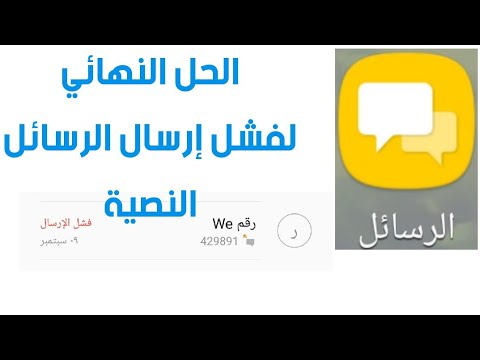
المحتوى
يمكن أن يكون هناك عدد من مشاكل الرسائل النصية. إذا لم يتمكن جهاز Galaxy S10 الجديد من تلقي رسائل نصية من أجهزة iPhone ، فتعرف على ما يجب فعله حيال ذلك باتباع اقتراحاتنا أدناه.
كيفية إصلاح Galaxy S10 لا يمكن تلقي رسائل نصية من أجهزة iPhone
هل يواجه جهاز Galaxy S10 مشكلة في الحصول على رسائل نصية من أجهزة iOS؟ إذا كنت لا تعرف ما يجب فعله أو من أين تبدأ خطوات تحري الخلل وإصلاحه ، فاتبع هذا الدليل. يجب أن يساعدك أحدهم في تحديد سبب عدم تمكن S10 من تلقي رسائل نصية من أجهزة iPhone.
لا يمكن تلقي نصوص من iPhones fix # 1: هل تقوم بتحويل Android؟
أحد الأسباب الشائعة التي تجعل جهاز Android لا يتلقى نصوصًا ليس واضحًا على الإطلاق. يمكن أن يحدث هذا إذا نسي مستخدم iOS سابقًا إعداد حسابه لنظام Android بشكل صحيح. تستخدم Apple خدمة الرسائل الحصرية التي تسمى iMessage لأجهزة iOS الخاصة بها. إذا كنت مستخدمًا سابقًا لجهاز iPhone واستمريت في استخدام نفس الرقم بعد الحصول على Samsung الجديد ، فمن الممكن إعادة توجيه الرسائل النصية الخاصة بهذا الرقم إلى حساب iMessage القديم. هذا يعني أنه لا يتم إعادة توجيه هذه النصوص إلى مشغل شبكة الجوال حيث يتم الاحتفاظ بها في خوادم Apple فقط. يجب عليك إلغاء تنشيط حساب iMessage الخاص بك أولاً حتى يتم تحويل هذه النصوص وإعادة توجيهها إلى نظام مشغل شبكة الجوال. إذا لم تكن لديك فكرة عن كيفية القيام بذلك ، فإليك بعض الأشياء التي يجب عليك القيام بها:
إذا كان جهاز iPhone الخاص بك لا يزال معك ، فيمكنك بسهولة إلغاء تنشيط iMessage عن طريق القيام بالخطوات التالية:
- أعد بطاقة SIM التي نقلتها من iPhone إلى جهاز iPhone الخاص بك.
- تأكد من أنك متصل بشبكة بيانات خلوية (مثل 3G أو LTE).
- انقر فوق الإعدادات> الرسائل وقم بإيقاف تشغيل iMessage.
- انقر فوق الإعدادات> FaceTime وقم بإيقاف تشغيل FaceTime.
إذا لم يعد جهاز iPhone معك ، فيمكنك إلغاء تسجيل رقم هاتفك عن طريق القيام بذلك عبر الإنترنت. حاول اتباع التعليمات الموجودة في هذا الرابط.
بمجرد إلغاء تنشيط iMessage بنجاح ، ستتم إزالة رقم هاتفك من خدمات iMessage. سيخبر هذا شبكتك أنه يجب الآن التعامل مع الرسائل الواردة كرسائل عادية ، حتى لو كانت تأتي من أجهزة iOS مثل أجهزة iPhone. لا يكون إلغاء التسجيل فوريًا ، لذا قد تضطر إلى الانتظار عدة ساعات حتى يتم تفعيله.
لا يمكن تلقي النصوص من أجهزة iPhone الإصلاح رقم 2: حذف سلاسل المحادثات القديمة
إذا لم تكن من مستخدمي iPhone أو iOS ، فإن الخطوة الأولى لتحرّي الخلل وإصلاحه التي يجب عليك القيام بها هي التحقق مما إذا كنت قد استهلكت كل مساحة التخزين للرسائل الواردة. للقيام بذلك بسيط. ما تريد القيام به هو حذف سلاسل الرسائل القديمة من تطبيق المراسلة الخاص بك ومعرفة ما إذا كان جهاز S10 الخاص بك يبدأ في تلقي رسائل نصية جديدة. إذا كان لديك الكثير من سلاسل المحادثات القديمة التي تحتوي على رسائل وسائط متعددة أو مرفقات بها ، فمن المحتمل أن يكون التطبيق قد نفد مساحة للاحتفاظ بالرسائل الجديدة. حاول حذف المواضيع القديمة وشاهد ما سيحدث بعد ذلك.
لا يمكن تلقي النصوص من iPhones fix # 3: فرض إغلاق تطبيق المراسلة
حل آخر ممكن لهذه المشكلة هو إعادة تشغيل التطبيق. هناك طريقتان للقيام بذلك.
الطريقة الأولى: أغلق أحد التطبيقات باستخدام مفتاح التطبيقات الحديثة
- على شاشتك ، انقر فوق المفتاح الأساسي "Recent Apps" (المفتاح الذي يحتوي على ثلاثة خطوط عمودية على يسار زر الصفحة الرئيسية).
- بمجرد ظهور شاشة التطبيقات الحديثة ، اسحب لليسار أو لليمين للبحث عن التطبيق. يجب أن يكون هنا إذا تمكنت من تشغيله مسبقًا.
- ثم ، اسحب التطبيق لإغلاقه. هذا يجب أن يفرض إغلاقه. إذا لم يكن موجودًا ، فما عليك سوى النقر على "إغلاق الكل" لإعادة تشغيل جميع التطبيقات أيضًا.
الطريقة الثانية: إغلاق التطبيق باستخدام قائمة معلومات التطبيق
هناك طريقة أخرى لفرض إغلاق التطبيق وهي الدخول في إعدادات التطبيق نفسها. إنها طريقة أطول مقارنة بالطريقة الأولى أعلاه ولكنها فعالة بنفس القدر. تريد استخدام هذه الطريقة إذا كنت تخطط لإجراء عمليات أخرى لاستكشاف الأخطاء وإصلاحها للتطبيق المذكور مثل مسح ذاكرة التخزين المؤقت أو البيانات. إليك كيف يتم ذلك:
- افتح تطبيق الإعدادات.
- اضغط على التطبيقات.
- اضغط على أيقونة المزيد من الإعدادات (أيقونة ثلاثية النقاط ، أعلى اليمين).
- انقر فوق إظهار تطبيقات النظام.
- ابحث عن التطبيق وانقر عليه.
- اضغط على فرض الإيقاف.
لا يمكن تلقي النصوص من iPhones fix # 4: محو ذاكرة التخزين المؤقت لتطبيق المراسلة
يعد حذف ذاكرة التخزين المؤقت إحدى الطرق المباشرة لاستكشاف مشكلة التطبيق وإصلاحها. عادةً ما يكون فعالاً في إصلاح الأخطاء الطفيفة التي تسببها ذاكرة التخزين المؤقت القديمة أو الملفات المؤقتة. يمكن القيام بذلك بأمان دون فقدان أي محتوى متعلق بالمستخدم في التطبيق. إليك كيف يتم ذلك:
- انتقل إلى الشاشة الرئيسية.
- اضغط على أيقونة التطبيقات.
- افتح تطبيق الإعدادات.
- اضغط على التطبيقات.
- إذا كنت تبحث عن نظام أو تطبيق افتراضي ، فانقر على المزيد من الإعدادات أعلى اليمين (أيقونة ثلاثية النقاط).
- حدد إظهار تطبيقات النظام.
- ابحث عن التطبيق المناسب وانقر عليه.
- انقر فوق التخزين.
- اضغط على زر مسح ذاكرة التخزين المؤقت.
- أعد تشغيل الجهاز وتحقق من المشكلة.
لا يمكن تلقي النصوص من iPhones fix # 5: إعادة تعيين تطبيق المراسلة
في حالة عدم حدوث أي شيء بعد مسح ذاكرة التخزين المؤقت للتطبيق ، فإن الشيء الجيد التالي الذي يمكنك القيام به هو مسح بيانات التطبيق. على عكس الإجراء السابق ، قد يؤدي هذا الإجراء إلى حذف المعلومات أو البيانات المهمة داخل التطبيق. على سبيل المثال ، إذا كنت تحاول معالجة مشكلة في تطبيق المراسلة ، فسيؤدي محو بياناته إلى حذف جميع رسائلك. بالنسبة للألعاب ، قد يؤدي القيام بذلك إلى حذف تقدمك. إذا كنت لا تريد أن تفقد أشياء مهمة ، فتأكد من نسخها احتياطيًا في وقت مبكر.
- انتقل إلى الشاشة الرئيسية.
- اضغط على أيقونة التطبيقات.
- افتح تطبيق الإعدادات.
- اضغط على التطبيقات.
- إذا كنت تبحث عن نظام أو تطبيق افتراضي ، فانقر على المزيد من الإعدادات أعلى اليمين (أيقونة ثلاثية النقاط).
- حدد إظهار تطبيقات النظام.
- ابحث عن التطبيق المناسب وانقر عليه.
- انقر فوق التخزين.
- اضغط على زر مسح البيانات.
- أعد تشغيل الجهاز وتحقق من المشكلة.
لا يمكن تلقي النصوص من iPhones fix # 6: تحديث التطبيق
قد يبدو تثبيت التحديثات غير مرتبط بالمشكلة ، ولكنه في الواقع أحد خطوات تحرّي الخلل وإصلاحه المهمة التي يمكنك القيام بها. لا يمكن إصلاح بعض الأخطاء في التطبيقات إلا من خلال تغيير الرموز. إذا كان السبب وراء عدم تمكن S10 الخاص بك من تلقي رسائل نصية من أجهزة iPhone يرجع إلى خطأ معروف ، فقد تكون Samsung على علم به بالفعل وأصدرت تحديثًا له. تأكد من تثبيت أي تحديث متوفر لتطبيق المراسلة المعني. ولتقليل فرص حدوث أخطاء أخرى ، تحتاج أيضًا إلى تحديث بقية تطبيقاتك إذا لم تكن قد قمت بذلك بعد.
لا يمكن تلقي الرسائل النصية من iPhones fix # 7: تثبيت تحديثات شركة الجوال
بالنسبة للهواتف التي تحمل علامة تجارية ، فإن تحديثات النظام لا مفر منها. إذا كان جهاز S10 الخاص بك من شركة الاتصالات الخاصة بك ، فما عليك فعله هو ببساطة تأكيد أي إشعارات بالتحديثات فور ورودها. ومع ذلك ، إذا كان جهاز S10 هو الإصدار الدولي أو العالمي (عادةً ما يتم شراؤه من تجار التجزئة أو متجر Samsung) ، فيمكنك البحث يدويًا عن التحديثات من خلال الانتقال إلى الإعدادات> تحديث البرنامج.
لا يمكن تلقي النصوص من iPhones fix # 8: إعادة تعيين إعدادات الشبكة
مثل أي مشاكل أخرى في الشبكة ، قد يتم حل هذه المشكلة عن طريق إعادة تعيين إعدادات الشبكة على جهازك. قد يكون هناك خلل في تكوين شبكة هاتفك أيضًا هو سبب المشكلة. تأكد من تضمين إعادة تعيين إعدادات الشبكة في قائمة استكشاف الأخطاء وإصلاحها للحفاظ على إعدادات الشبكة في أفضل حالاتها. إليك كيف تفعل ذلك:
- من الشاشة الرئيسية ، اسحب لأعلى في مكان فارغ لفتح درج التطبيقات.
- انقر فوق الإدارة العامة> إعادة تعيين> إعادة تعيين إعدادات الشبكة.
- انقر فوق إعادة تعيين الإعدادات.
- إذا قمت بإعداد PIN ، فأدخله.
- انقر فوق إعادة تعيين الإعدادات. بمجرد الانتهاء ستظهر نافذة تأكيد.
لا يمكن تلقي النصوص من iPhones fix # 9: تحقق من الوضع الآمن
لم يتم إنشاء جميع التطبيقات على قدم المساواة. في بعض الأحيان ، قد يتداخل التطبيق ذو الترميز السيئ مع نظام التشغيل Android ويسبب مشاكل. لمعرفة ما إذا كان أحد التطبيقات التي تم تنزيلها هو السبب في عدم تمكن S10 من تلقي رسائل نصية من أجهزة iPhone ، أعد تشغيل الجهاز في الوضع الآمن. عندما تكون في الوضع الآمن ، يتم حظر جميع تطبيقات الطرف الثالث. إذا كانت المراسلة الجماعية تعمل في الوضع الآمن فقط ، فهذا يعني أن أحد التطبيقات هو سبب المشكلة. للتحقق مما إذا كانت هذه هي الحالة ، أعد تشغيل الهاتف إلى الوضع الآمن. إليك كيفية القيام بذلك:
- اضغط مع الاستمرار على زر التشغيل حتى تظهر نافذة إيقاف التشغيل ثم حرر.
- المس مع الاستمرار إيقاف التشغيل حتى يظهر موجه الوضع الآمن ثم حرر.
- للتأكيد ، انقر فوق الوضع الآمن.
- قد تستغرق العملية ما يصل إلى 30 ثانية لتكتمل.
- عند إعادة التشغيل ، يظهر "الوضع الآمن" في الجزء السفلي الأيسر من الشاشة الرئيسية.
لا تنس: يحظر الوضع الآمن تطبيقات الجهات الخارجية ولكنه لن يخبرك بأي منها هو السبب الحقيقي. إذا كنت تعتقد أن هناك تطبيقًا مخادعًا تابعًا لجهة خارجية في النظام ، فيجب عليك تحديده. إليك ما عليك القيام به بالضبط:
- التمهيد إلى الوضع الآمن.
- تحقق من وجود المشكلة.
- بمجرد التأكد من إلقاء اللوم على تطبيق تابع لجهة خارجية ، يمكنك البدء في إلغاء تثبيت التطبيقات بشكل فردي. نقترح أن تبدأ بأحدث ما أضفته.
- بعد إلغاء تثبيت أحد التطبيقات ، أعد تشغيل الهاتف إلى الوضع العادي وتحقق من المشكلة.
- إذا كان جهاز S10 الخاص بك لا يزال يمثل مشكلة ، فكرر الخطوات من 1 إلى 4.
لا يمكن تلقي نصوص من iPhones fix # 10: إعادة تعيين تفضيلات التطبيق
تتطلب بعض التطبيقات ، بما في ذلك أي تطبيق مراسلة ، تطبيقات نظام افتراضية لكي تعمل. في بعض الأحيان ، قد يتم إيقاف تشغيل هذه التطبيقات الافتراضية بواسطة تطبيقات أخرى أو بعد بعض تغييرات النظام مثل بعد التحديث. للتأكد من تمكين جميع التطبيقات الافتراضية مرة أخرى ، يمكنك القيام بالخطوات التالية:
- افتح تطبيق الإعدادات.
- اضغط على التطبيقات.
- اضغط على المزيد من الإعدادات في الجزء العلوي الأيمن (أيقونة ثلاثية النقاط).
- حدد إعادة تعيين تفضيلات التطبيق.
- أعد تشغيل S10 وتحقق من المشكلة.
لا يمكن تلقي النصوص من iPhones fix # 11: إعادة ضبط المصنع
يجب مراعاة إعادة تعيين إعدادات المصنع إذا لم ينجح أي من الحلول المذكورة أعلاه حتى الآن. تأكد من نسخ بياناتك الشخصية احتياطيًا لتجنب فقد الملفات المهمة.
فيما يلي طريقتان لإعادة ضبط إعدادات المصنع لجهاز S10:
الطريقة الأولى: كيفية إعادة التعيين الثابت على Samsung Galaxy S10 عبر قائمة الإعدادات
هذه هي أسهل طريقة لمسح جهاز Galaxy S10. كل ما عليك فعله هو الذهاب إلى قائمة الإعدادات واتباع الخطوات أدناه. نوصي بهذه الطريقة إذا لم تكن لديك مشكلة في الانتقال إلى الإعدادات.
- قم بإنشاء نسخة احتياطية من بياناتك الشخصية وقم بإزالة حساب Google الخاص بك.
- افتح تطبيق الإعدادات.
- قم بالتمرير والنقر فوق الإدارة العامة.
- اضغط على إعادة تعيين.
- حدد إعادة تعيين بيانات المصنع من الخيارات المحددة.
- اقرأ المعلومات ثم انقر فوق "إعادة تعيين" للمتابعة.
- انقر فوق حذف الكل لتأكيد الإجراء.
الطريقة 2: كيفية إعادة التعيين الثابت على Samsung Galaxy S10 باستخدام أزرار الأجهزة
إذا كانت حالتك هي أن الهاتف لا يعمل ، أو أنه يتم تشغيله ولكن لا يمكن الوصول إلى قائمة الإعدادات ، فقد تكون هذه الطريقة مفيدة. أولاً ، تحتاج إلى تشغيل الجهاز في وضع الاسترداد. بمجرد وصولك بنجاح إلى الاسترداد ، فهذا هو الوقت الذي تبدأ فيه إجراء إعادة الضبط الرئيسي الصحيح. قد يستغرق الأمر بعض المحاولات قبل أن تتمكن من الوصول إلى الاسترداد ، لذا كن صبورًا وحاول مرة أخرى.
- إذا أمكن ، قم بإنشاء نسخة احتياطية من بياناتك الشخصية في وقت مبكر. إذا كانت مشكلتك تمنعك من القيام بذلك ، فما عليك سوى تخطي هذه الخطوة.
- أيضًا ، تريد التأكد من إزالة حساب Google الخاص بك. إذا كانت مشكلتك تمنعك من القيام بذلك ، فما عليك سوى تخطي هذه الخطوة.
- قم بإيقاف تشغيل الجهاز. هذا مهم. إذا لم تتمكن من إيقاف تشغيله ، فلن تتمكن من التمهيد إلى Recovery Mode. إذا لم تكن قادرًا على إيقاف تشغيل الجهاز بشكل منتظم عبر زر التشغيل ، فانتظر حتى نفاد بطارية الهاتف. بعد ذلك ، اشحن الهاتف لمدة 30 دقيقة قبل التمهيد في وضع الاسترداد.
- اضغط مع الاستمرار على زر رفع الصوت وزر Bixby في نفس الوقت.
- أثناء الاستمرار في الضغط على مفتاحي رفع الصوت و Bixby ، اضغط مع الاستمرار على زر التشغيل.
- ستظهر قائمة شاشة الاسترداد الآن. عندما ترى هذا ، حرر الأزرار.
- استخدم زر خفض مستوى الصوت حتى تحدد "Wipe data / factory reset".
- اضغط على زر التشغيل لتحديد "Wipe data / factory reset".
- استخدم خفض مستوى الصوت لتحديد "نعم".
- اضغط على زر التشغيل لتأكيد إعادة ضبط المصنع.
لا يمكن تلقي الرسائل النصية من iPhones fix # 12: اتصل بمشغل الشبكة
السبب الأكثر ترجيحًا للمشكلة هو خلل في البرنامج أو خلل في التطبيق ، لذا يجب أن تساعد إعادة ضبط المصنع. ومع ذلك ، في حالة عدم وجود تغيير بعد مسح الهاتف ، فإن السبب الأكثر ترجيحًا هو الشبكة. تأكد من الحصول على المساعدة من مشغل الشبكة لإصلاح المشكلة.


